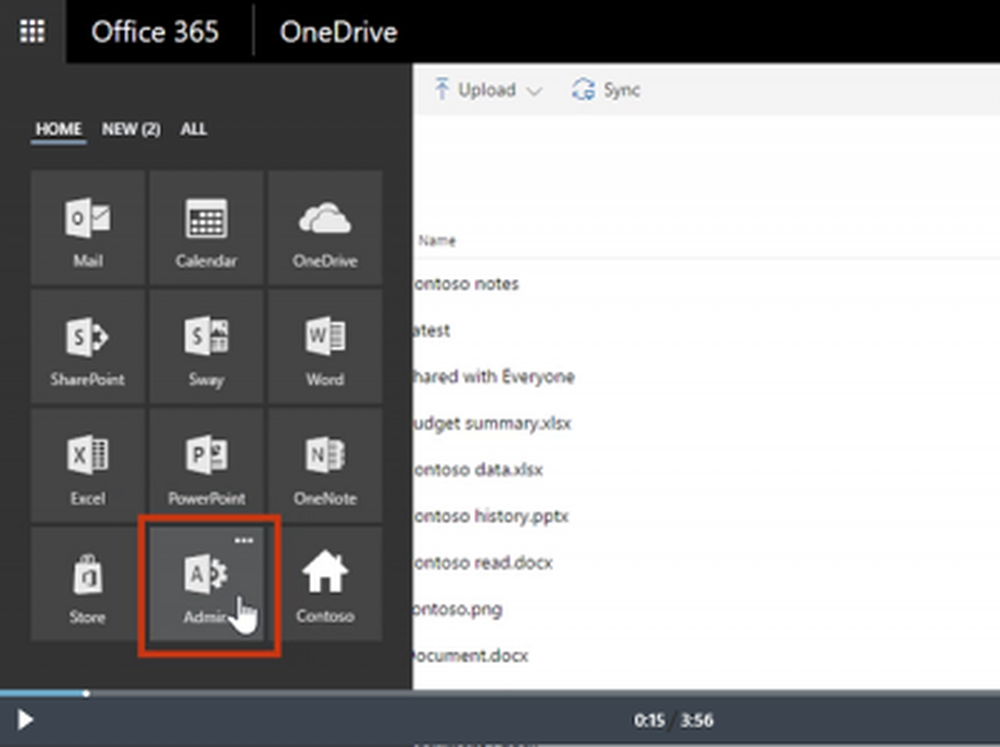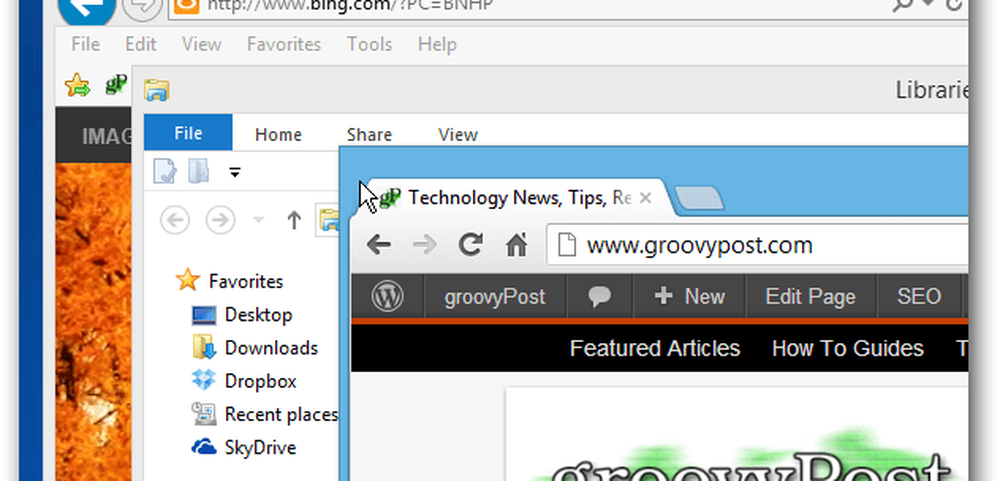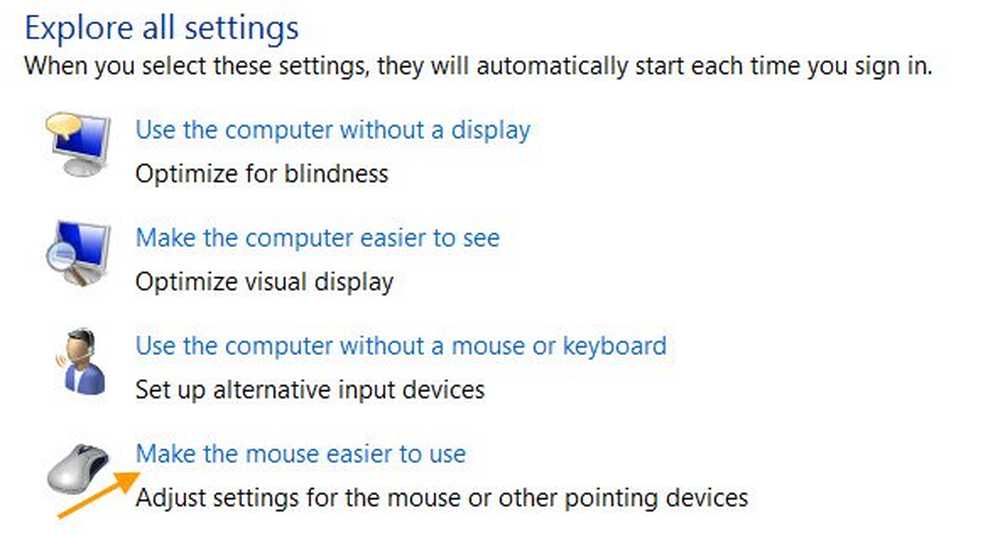Aktiver tastaturet på skjermen når du bruker Edge, Chrome, Firefox-passordfelt
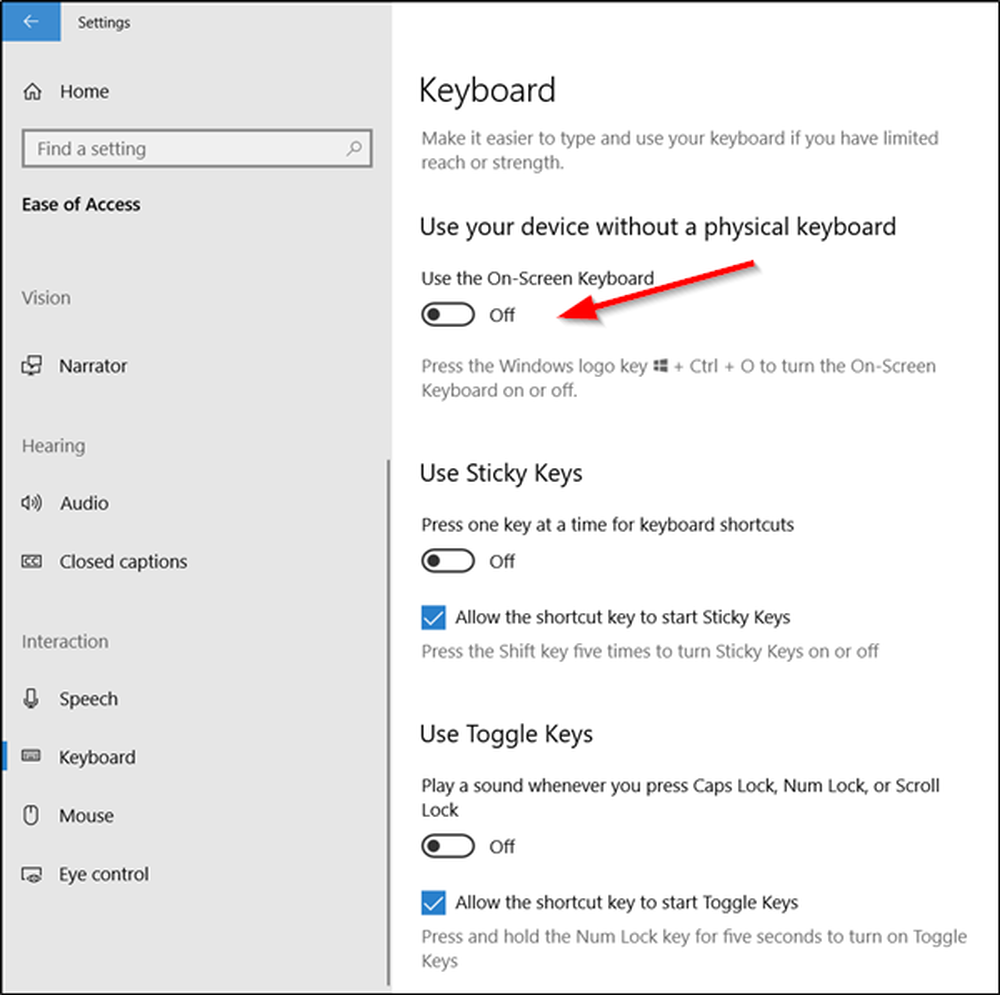
Jeg eier en Lenovo Yoga-tavle som kjører den nyeste versjonen av Windows 10. Enheten fungerer bra i begge miljøer - Tablet og en PC. Det er imidlertid et nagende problem forbundet med det. Når jeg prøver å påberope seg Skjermtastatur for å skrive inn passord / s i Kant. Firefox eller Chrome nettleseren, slår enheten ikke opp. Tidligere fungerte det fint. Jeg begynte å møte problemet i det siste. Jeg kunne manuelt starte tastaturet og skrive inn passordet, men ikke automatisere det på en eller annen måte. Jeg begynte å lure på om det bare var et problem med en nettleser - Chrome, så jeg byttet til Edge. Det ga imidlertid ikke noe annet resultat.
Aktiver tastaturet på skjermen for å fylle ut nettleserens passordfelt
Start "innstillinger'app. En enkel snarvei for å aktivere denne handlingen, er å trykke Win + I på tastaturet samtidig.
Deretter går du til "Enkel tilgang'delen og velg' Tastatur '. Enkel tilgang har flere alternativer for å hjelpe brukere med funksjonshemninger.
Deretter flytter du til høyre side, og trekker glidebryteren mot 'Bruk tastaturet på skjermen'alternativ fra Av til På.
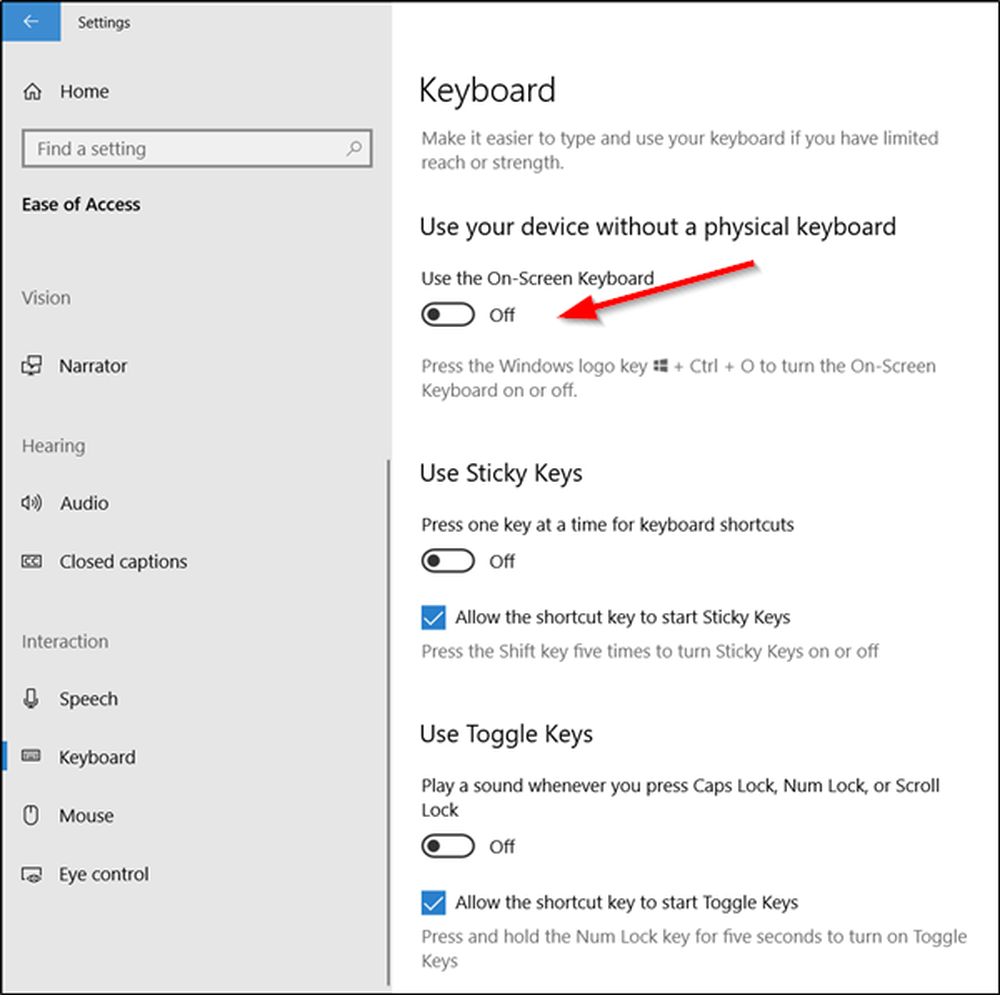
Som et alternativt tiltak kan du prøve følgende-
Høyreklikk eller trykk og trykk et tomt mellomrom på oppgavelinjen og velg 'Vis berør tastaturknappen'fra menyen.
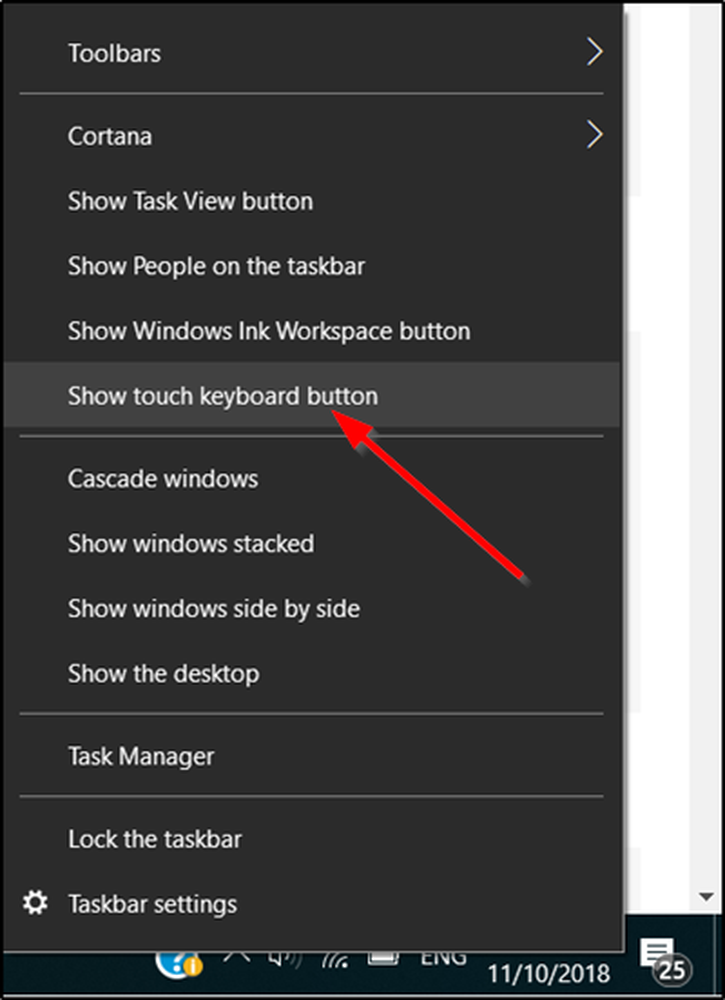
Hvis fremgangsmåten ovenfor ikke gir de ønskede resultatene, kan du prøve dette som en siste utvei - konfigurer tastaturoppsettet. For dette,
Gå til Innstillinger igjen og 'enheter'alternativet.
Å velge 'Typing'synlig under det og sørg for at alternativet'Vis berøringstastaturet når det ikke er i nettbrettmodus, og det er ingen tastatur vedlagt'er merket.
Forhåpentligvis skal skjermtastaturet være synlig for deg i Chrome, Firefox eller Edge-nettleseren nå.
Vennligst oppdatere oss hvis trinnene som er beskrevet ovenfor, hjalp deg med å løse problemet. For stabile versjoner av Chrome-nettleseren, kan du bruke inkognitomodus. Hvis det hjelper, kan du prøve å deaktivere utvidelsene midlertidig for å identifisere hvilken som forårsaker gjengivelsesproblemet. For å gjøre dette, gå til chrome: // extensions og fjern merket for Aktivert for hver utvidelse en etter en.